| 前页 | 后页 |
创建一个Amazon Web Services图表
您可以通过右键单击其父包并选择“添加图表”菜单选项以显示“新图表”对话框来创建图表。
如果您没有选择 AWS架构蓝图,请单击类型字段中的下拉箭头并选择“分析> AWS架构”。
在“图表”字段中为图表键入适当的名称,在“Select From”面板中单击“AWS”,在“图表”面板中单击“AWS”,然后单击“确定”按钮。工具箱的图表页面打开,包括:
- AWS 组 - 此页面提供了许多模式,这些模式将创建一个组,左上角有一个图标(来自图像资产),名称左对齐在顶部;例外情况是自动缩放组和弹性负载平衡,它们的图标位于顶部居中,通用组和突出显示没有图标
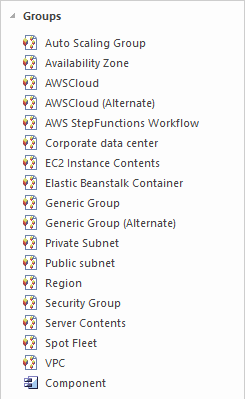
- AWS 插图 - 此页面提供五种说明性模式,包含用户、通知、设备、桌面和办公大楼的图像
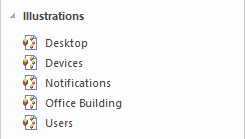
- UML基本类型 - 此页面提供少量UML元素,您可以在 AWS 图表中使用它们
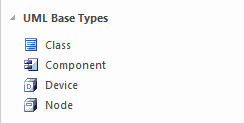
注记AWS 图表会自动设置为自定义样式,当您右键单击图表中的元素时,您可以使用自定义样式工具栏上的自定义样式图标。
工具箱中的所有图标都生成了 AWS模型向导的图表包中列出的图像资产。 AWS模型向导2 模式中的其他 2包包含所有其他图像。每个包都有一个图表,显示包中包含的每个图像,以及包含图像的图像资产的两个子包“产品”和“资源”。 “产品”图像是深灰色的白色,“资源”图像是白色的深灰色。
要将这些图像之一添加到图表中,请通过以下任一方式在浏览器窗口中找到它:
- 按名称搜索或
- 打开您认为应该在其中的包的图表,在图表中找到它并按 突出显示浏览器窗口中的图像资产
- 将其添加为带有图标的元素
- 将其添加为带有图像的元素,或
- (如果您已经从图标中制作了元素)添加为链接

